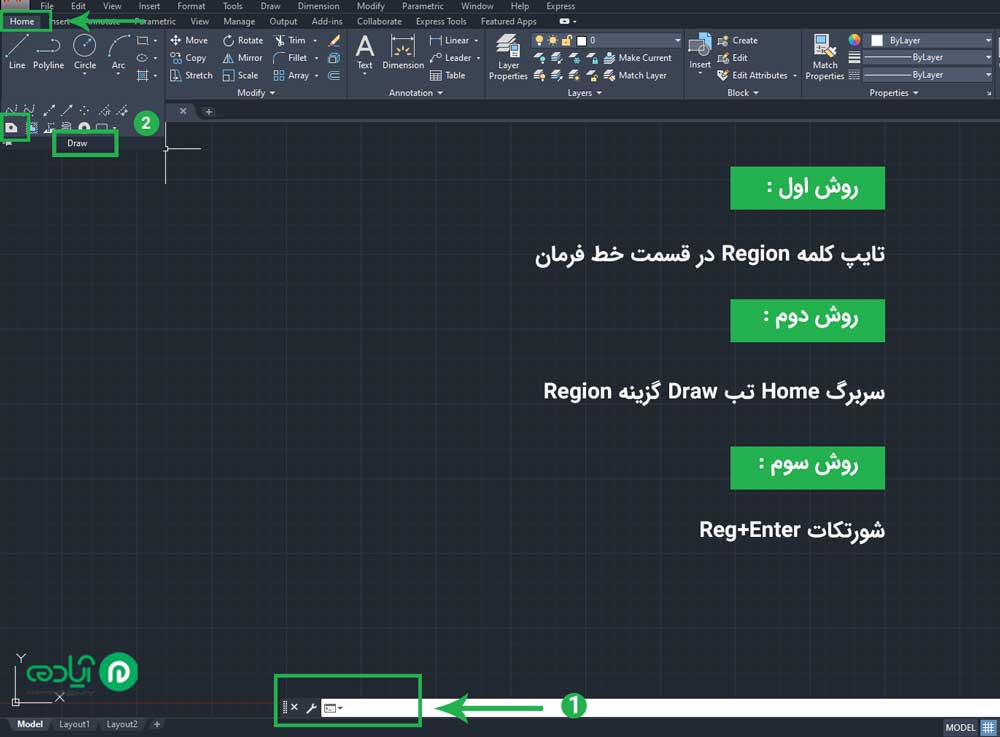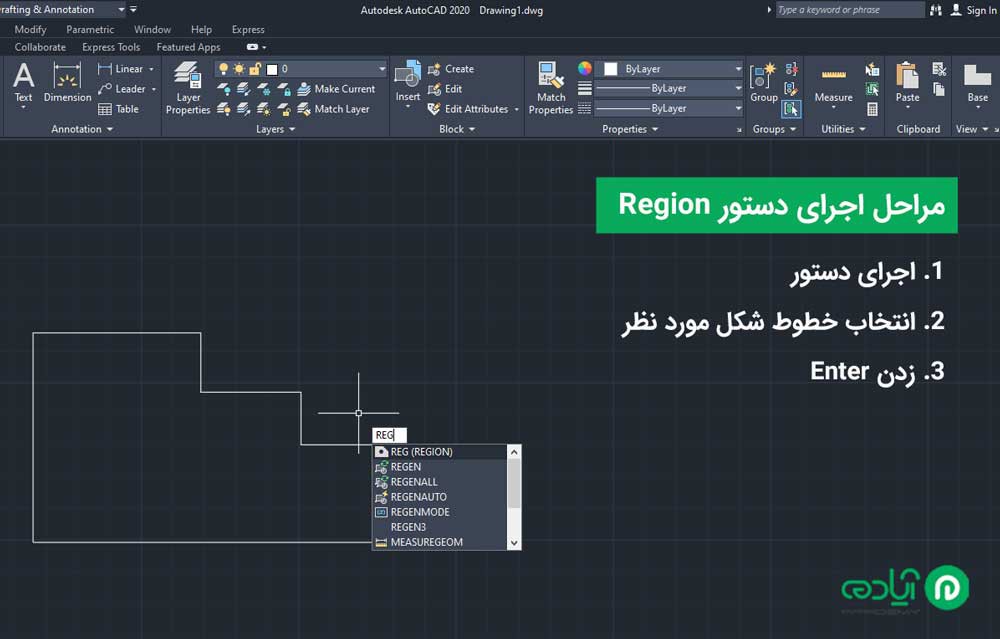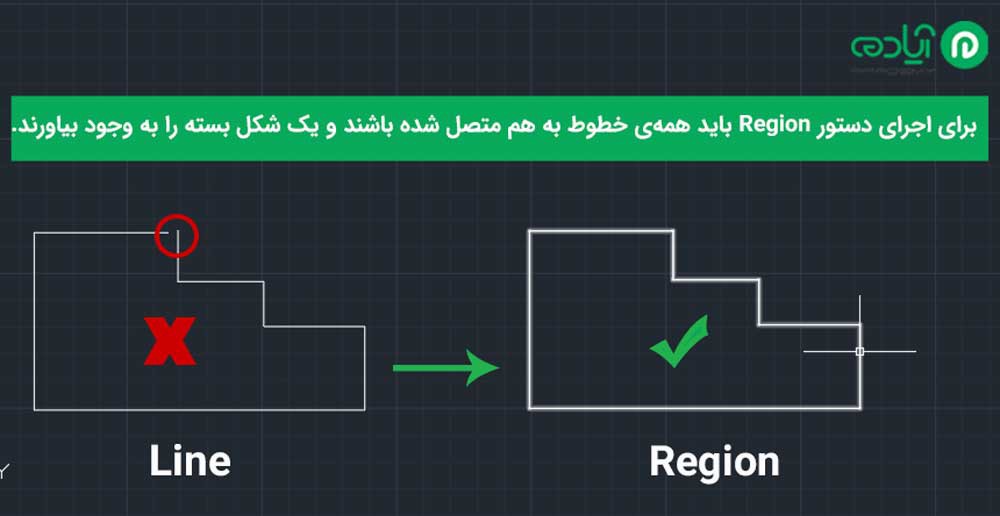نرمافزار اتوکد (AutoCAD)، نرمافزاری بسیار کاربردی برای رشتههای معماری و عمران و دیگر رشتههای صنعتی و مهندسی است که برای انجام ترسیمات در دو محیط دو بعدی و سه بعدی از آن استفاده میشود. این نرمافزار دارای ابزارهای بیشماری است که استفاده از این دستورات باعث افزایش سرعت و دقت طراحان هنگام انجام ترسیمات میشود بنابراین تسلط به همه دستورات نرمافزار اتوکد یکی از موارد مهمی است که در سرعت عمل شما هنگام انجام دستورات موثر میباشد. در این مقاله قصد داریم یکی دیگر از ابزارهای نرمافزار اتوکد را به شما آموزش دهیم با ما همراه باشید تا با یک آموزش جذاب دیگر در خدمت شما عزیزان باشیم. اگر علاقهمند به یادگیری نرمافزار اتوکد هستید میتوانید پکیج آموزشی نرمافزار اتوکد را که شامل 50 ساعت پکیج آموزش اتوکد به صورت صفر تا صد در دو محیط دو بعدی و سه بعدی است را بدون هیچ پیش نیازی از طریق سایت آپادمی تهیه کنید.

مقاله پیشنهادی: اتوکد چیست؟
دستور Region در اتوکد چیست؟
همانطور که در قسمت قبل توضیح دادیم در نرمافزار اتوکد میتوانید ترسیمات خود را در دو محیط دو بعدی و سه بعدی به کمک ابزارهایی که این نرم افزار در اختیارتان قرار داده انجام دهید. اگر از کاربران نرم افزار اتوکد هستید میدانید که برای ترسیم طرحها و نقشههایتان در نرمافزار اتوکد در محیط دو بعدی ابزارها و دستورات بسیاری وجود دارد که به کمک آنها میتوانید به راحتی نقشه و پلانهای خود را ترسیم کنید. یکی از این ابزارها و دستورات، دستور Region است که هم در محیط دو بعدی و هم در محیط سه بعدی میتوانید از آن استفاده کنید.
کاربرد دستور Region در نرمافزار اتوکد
با استفاده از دستور پرکاربرد Region میتوانید خطوط یک شکل بسته را که به صورت جداگانه ترسیم شده است را به یک شکل یکپارچه تبدیل کنید. به عبارتی دیگر دستور Region خطوط Line در یک شکل بسته را به Polyline تبدیل میکند. مثلا زمانی که یک شکل بسته دارید اگر روی هر یک از خطوط کلیک کنید میتوانید به صورت جداگانه هر یک از خطوط شکل مورد نظر را انتخاب کنید در این حالت خطوط را به صورت مجزا میتوانید ادیت یا انتخاب کنید. در صورتی که نیاز به یک شکل با خطوط یکپارچه داشتید میتوانید از دستور Region استفاده کنید. دستور Region علاوه بر یکپارچه کردن خطوط یک شکل در محیط دو بعدی در محیط سه بعدی نیز کاربرد دارد در محیط سه بعدی برای ایجاد یک صفحه و یا ارتفاع دادن به ترسیماتمان نیاز به اشکالی با خطوط یکپارچه دارید که میتوانید از این دستور استفاده کنید.
مقاله پیشنهادی: سخت افزار مورد نیاز اتوکد
روشهای اجرای دستور Region در اتوکد
برای اجرای دستورات مختلف در نرمافزار اتوکد چند روش وجود دارد که میتوانید از طریق آنها درستور مورد نظر خود را اجرا کنید. برای اجرای دستور region میتوانید از سه طریق اقدام کنید.
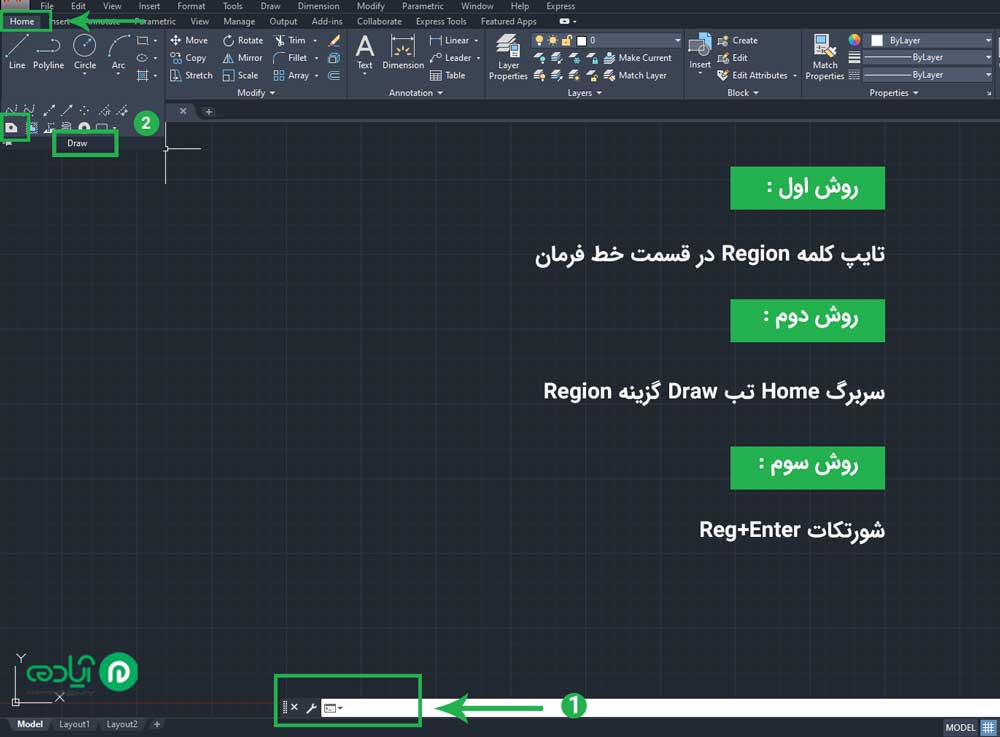
• روش اول: برای اجرای این دستور فقط کافی است کلمه region در قسمت Command تایپ کنی و کلید اینتر را بزنید سپس دستور برای شما اجرا خواهد شد.
• روش دوم: یکی دیگر از راههای اجرای دستور region استفاده از شورتکات Reg+Enter است که میتوانید خیلی سریع و راحت دستور را اجرا کنید.
• روش سوم: در این روش میتوانید از پنلDraw در سربرگ Home روی Draw کلیک کرده و گزینه region را انتخاب کنید و دستور را اجرا کنید.
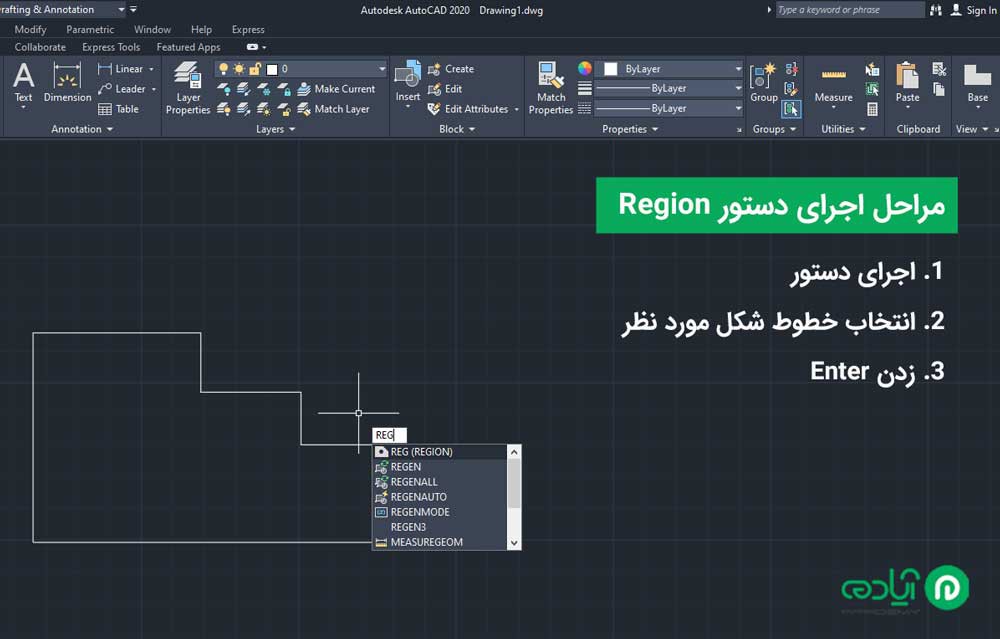
پس از اجرای دستور Region از طریق یکی از سه روش بالا، باید خطوط شکل مورد نظر را انتخاب کرده و بعد از انتخاب همه خطوط Enter را بزنید تا یک شکل یکپارچه برای شما ایجاد شود. توجه داشته باشید که خطوط حتما به هم متصل باشند و یک شکل بسته را به وجود آورده باشند زیرا دستور region روی خطوط جدا از هم اجرا نمی شود و حتما باید خطوط در کنار هم یک شکل بسته را تشکیل داده باشند تا با اجرای این دستور یک شکل با خطوطی یکپارچه ایجاد شود.
آموزش رایگان پیشنهادی: آموزش فرمان FlatShot در اتوکد
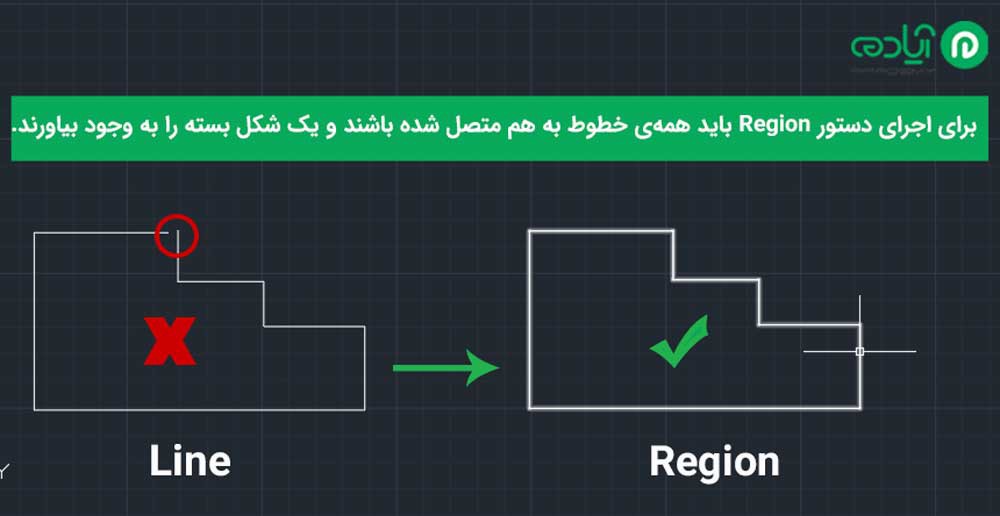
مقاله پیشنهادی: دستور Polyline در اتوکد
تفاوت دستور Region و Boundary در اتوکد
اگر با دستور Boundary آشنایی داشته باشید میدانید که این دو دستور کاربرد مشابهی دارند. شاید بگوید تفاوت این دستور با Region چیست؟ دستور Boundary همانند دستور Region خطوط مجزا را به Polyline تبدیل میکند و دقیقا مانند دستور Region عمل میکند ولی این دو دستور یک تفاوت مهم با یک دیگر دارند که تفاوت اول در این است که دستور Boundary پس از اجرا و ایجاد اشکال با خطوط یکپارچه خطوط اصلی و ابتدای شما که به صورت مجزا ترسیم شده را نیز زیر خطوط یکپارچه که توسط دستور Boundary ایجاد کردید نگه میدارد ولی در دستور Region پس از اجرای دستور فقط خطوط یکپارچه در دسترس شما قرار میگیرد و دیگر خطوط که در ابتدا به صورت مجزا ترسیم شده بودند وجود نخواهند داشت.
آموزش رایگان پیشنهادی: آموزش مدلسازی آرامگاه ابوعلی سینا در اتوکد سه بعدی
امیدواریم از این آموزش لذت برده باشید. برای دسترسی به آموزشهای رایگان و مقالات آموزشی به سایت آپادمی مراجعه کنید.